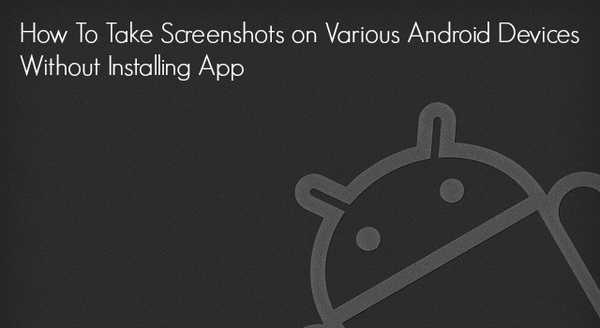
Thomas Glenn
0
3494
159
We weten allemaal dat screenshots essentieel zijn voor een effectieve tutorial! Omdat mensen nu meer tutorials voor mobiel nodig hebben dan pc's en traditionele computers, is het logisch om te leren hoe u screenshots kunt maken op uw Android-apparaat. Dit is met name handig als u een blogger bent die op Android schrijft, omdat u die schermafbeeldingen kunt gebruiken om die tutorial echt effectief te maken, vooral voor degenen die niet geduldig genoeg zijn om tekstlessen te lezen en te handelen. Evenzo is het best handig als u uw Android-ervaring met uw vrienden of collega's wilt delen en als u bugs en problemen wilt melden.
Net als alle andere doeleinden kun je een aantal Android-apps vinden die je kunnen helpen om ook screenshots van Android-smartphones te maken. Desalniettemin is het zo dat elke smartphone een speciale toets heeft om standaard screenshots te maken, maar de meeste Android-gebruikers lijken zich niet bewust te zijn van die toetscombinaties. In dit bericht zullen we je vertellen methoden om screenshots te maken op enkele populaire Android-smartphones zonder applicaties te installeren. We zullen ook vermelden of u die toetscombinaties ook voor andere apparaten kunt gebruiken, omdat het niet mogelijk is om al die Android-apparaten op de markt te vermelden.
Screenshots maken op de Samsung Galaxy S3
Samsung biedt verschillende manieren om screenshots te maken op je Samsung Galaxy S3, en je kunt de beste kiezen op basis van jouw gemak.
Methode 1: Handveegmethode
Je kunt deze methode gebruiken om een screenshot te maken van je Galaxy S3 en je hebt alleen je handen nodig. U zult onderstaande tips volgen om deze methode te gebruiken.
- Ga naar Instellingen en naar Beweging
- Fine 'Hand Motion' en ga naar 'Palm Swipe to Capture'
- Vink het vakje aan
- Ga naar het specifieke deel van het scherm dat je wilt vastleggen en veeg je handen horizontaal alsof je het scherm hakt. Als je succesvol bent, hoor je een sluitergeluid en vind je de afbeelding in de galerij.
Methode 2: Knop methode
U kunt tegelijkertijd op de aan / uit-knop en de startknop drukken om een screenshot van de Galaxy S3 te maken. U kunt deze methode gebruiken om screenshots te maken Samsung Galaxy S4, wat ook de opvolger is van S3 in de serie.
Screenshot maken op Micromax Canvas A110
Om het scherm van uw Micromax Canvas A110 vast te leggen, moet u tegelijkertijd op Volume omlaag en aan / uit-knop drukken en wordt het screenshot opgeslagen in een specifieke map van de galerij. Bovendien kunt u dezelfde methode gebruiken om een screenshot te maken van elke andere Android-smartphone uit de Micromax Canvas-serie zoals Canvas 4, Canvas 2, Micromax Canvas HD net zoals Canvas Viva.
Scherm vastleggen van Google Nexus 4
Het proces om een screenshot te maken van Google Nexus 4 is vrij eenvoudig! U moet tegelijkertijd op de volume-omlaagtoets en die aan / uit-toets drukken om het scherm van de Nexus 4 vast te leggen. Binnen enkele seconden slaat het apparaat de schermafbeelding op het apparaat op en hebt u er toegang toe. Om uw actie te bevestigen, kunt u bovendien luisteren naar een kleine flits op het scherm.
U kunt dezelfde methode gebruiken om een screenshot te maken Google Nexus 5.
Screenshot maken op uw Moto X
Nou, de krijger van Motorola is hier! Net als het apparaat is het proces om een screenshot van je Moto X te maken zo eenvoudig! Om dat te doen, moet je tegelijkertijd op de aan / uit-knop en de knop Volume omlaag drukken en je kunt samen met een bericht naar een vastleggeluid luisteren en zeggen dat je screenshot is opgeslagen in de galerij. Evenzo kunt u deze methode gebruiken om een screenshot van uw te maken Moto G, de budgetvriendelijke smartphone.
Screenshot maken op Sony Xperia S
Als je het scherm van je Sony Xperia S wilt vastleggen voor later gebruik, moet je de volgende toetsencombinatie gebruiken
Druk tegelijkertijd op de aan / uit-toets en de volume-omlaagtoets van uw Sony Xperia S
Als u op deze twee toetsen drukt, moet dit gelijktijdig zijn, anders wordt uw smartphone uitgeschakeld of wordt het volume verlaagd. U kunt dezelfde methode gebruiken om een screenshot te maken Sony Xperia P en Sony Xperia Z ook.
Hoe het scherm van Galaxy Note 2 vast te leggen
Lijkt op het geval van Galaxy S3, Galaxy Note 2 heeft verschillende opties om een screenshot van het apparaat te maken. En die zijn als volgt.
- Veeg uw handen horizontaal over het scherm nadat u 'Palm Swipe to Capture' in het menu Instellingen hebt ingeschakeld
- Druk tegelijkertijd op de aan / uit-knop en de knop Volume omlaag
Notitie: De methode voor het maken van schermafbeeldingen, waarbij een combinatie van de aan / uit-knop en de startknop wordt gebruikt, lijkt te werken in de meeste Samsung Galaxy-smartphones, terwijl de aan / uit-knop + knop Volume omlaag werkt voor alle smartphones met Android v 4.0 Ice Cream Sandwich en latere versies zoals Android 4.3, Jelly Bean of Android 4.4 KitKat .
We hopen dat deze sneltoetsen je zullen helpen om een screenshot op je te maken Opmerking 2 of Galaxy S3 zonder problemen met het installeren van applicaties van derden op uw apparaat. Kent u nog andere snelkoppelingen om het scherm van deze smartphones vast te leggen? We zijn blij om ze te kennen via uw opmerkingen.
ZIE OOK:
Hoe de batterij op Android-telefoons te kalibreren, de levensduur van de batterij te verlengen
Een back-up maken van uw Android-apparaat en deze herstellen















